Wissenswertes über Loop-Komponenten in Microsoft Teams
Haben Sie schon einmal Inhalte an einen Chat gesendet und sich gewünscht, dass Ihr Team Ideen und Feedback direkt in die Nachricht einfügen kann, ohne langes Hin und Her? Mit Loop-Komponenten ist das heute alles möglich. Lesen Sie weiter, um mehr darüber zu erfahren.
1. Loop-Komponenten wurden für die Zusammenarbeit konzipiert
Wenn Sie eine Loop-Komponente senden, kann jeder in Ihrem Chat sie inline bearbeiten und sieht sofort jede Änderung. Das bedeutet, dass Sie direkt innerhalb einer Chatnachricht mit anderen zusammenarbeiten können. Um es auszuprobieren, wechseln Sie zum Messagingbereich, und beginnen Sie mit einer leeren Nachricht. Wählen Sie Loop-Komponenten 

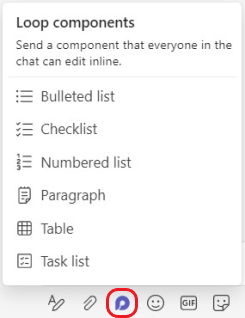
Eine komplette Anleitung finden Sie unter Senden einer Loop-Komponente im Microsoft Teams-Chat.
2. Sie werden automatisch gespeichert
Loop-Komponenten werden automatisch auf Ihrem OneDrive gespeichert, was bedeutet, dass sie neben Microsoft Teams auch auf Office.com verfügbar sind. Wir empfehlen, Ihren Komponenten leicht zu merkende Titel (der Titel wird auch für den Dateinamen verwendet) zur zu geben, um sie schnell suchen und finden zu können.
3. Endlose Möglichkeiten der Zusammenarbeit
Im Folgenden finden Sie fünf häufige Verwendungsmöglichkeiten für Loop-Komponenten. Sobald Sie mit deren Verwendung beginnen, werden Sie aber wahrscheinlich neue Wege entdecken, Ihrem Team eine effizientere Zusammenarbeit zu ermöglichen.
Gemeinsame Dokumenterstellung: Benötigen Sie Hilfe von Ihrem Team, um die richtigen Worte zu finden? Verwenden Sie Loop-Komponenten, um die Einführung für eine Präsentation, den nächsten Social Media-Beitrag oder auch eine wichtige E-Mail an einen Client zu schreiben.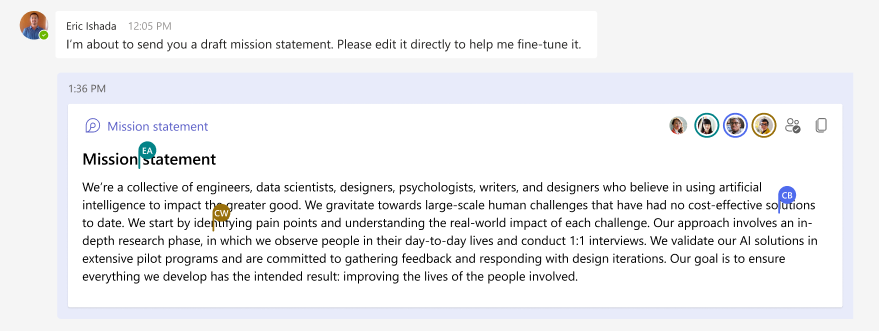
Brainstorming: Bitten Sie andere um Vorschläge, ganz gleich, ob Sie nach Namen für ein neues Produkt oder nach Themen suchen, die bei der nächsten Teambesprechung besprochen werden sollen. Verwenden Sie eine Komponente für Aufzählungs- oder nummerierte Listen, um den Überblick zu behalten.
Kompilieren von Daten: Senden Sie Ihrem Team eine Tabellenkomponente mit klar beschrifteten Spalten und Zeilen. Geben Sie in jeder Zelle an, welche Daten benötigt werden, und @erwähnen Sie die Person, von der Sie glauben, dass sie sie bereitstellen kann. Sie können eine Tabelle auch für ein einfaches Registrierungsblatt verwenden.
Verwalten von Projekten: Die Aufgabenlistenkomponente bietet eine extrem einfache Möglichkeit, Personen in Ihrem Team Aufgaben samt Fälligkeitsterminen zuzuweisen. (@erwähnen Sie die betreffenden Personen, damit sie benachrichtigt werden, dass ihnen eine Aufgabe zugewiesen wurde.) Jeder kann nach Abschluss seiner Aufgabe diese als erledigt markieren. Das ist wirklich äußerst befriedigend: Die Aufgabe wird direkt vor Ihren Augen auf der Liste abgehakt.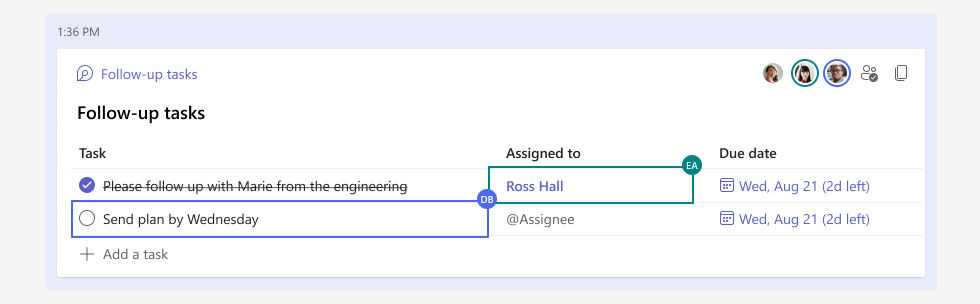
Fokussierte Diskussion: Sie können eine Komponente als “Mini-Gruppenraum” verwenden, um sich auf ein einzelnes Thema zu konzentrieren, während der Hauptchatthread umfassender ist. Das ist besonders nützlich, wenn Sie versuchen, eine Einigung zu erzielen und zu einer Entscheidungen zu kommen. Ein paar Tipps:
-
Sie können jederzeit auf einen beliebigen Inhalt klicken und mit der Maus darauf zeigen, um zu sehen, von wem dieser Teil der Diskussion stammt.
-
Bei Fragen oder Meinungsverschiedenheiten empfiehlt es sich, einen Kommentar einzufügen, da dadurch alles, was Sie eingeben, Ihnen zugeordnet wird. Geben Sie // innerhalb der Komponente ein, und wählen Sie dann Kommentar aus.
-
Heften Sie die Nachricht mit der Komponente an, solange die Diskussion läuft, damit alle auf einfache Weise wieder dorthin gelangen. Wechseln Sie dazu zu Weitere Optionen


4. Komponenten lassen sich problemlos freigeben und enthalten immer die neuesten Änderungen
Sie können eine Loop-Komponente in einem Chat starten und sie dann in einem anderen teilen, um weitere Personen zur Zusammenarbeit einzuladen. Wählen Sie dazu in der oberen rechten Ecke der Komponente Link kopieren 
5. Microsoft Loop wird noch mehr bieten
Loop-Komponenten wurden zuerst im Microsoft Teams-Chat eingeführt, in Zukunft werden sie aber auch in Microsoft Teams-Kanälen und anderen M365-Apps verfügbar sein. Und Loop-Komponenten sind nur ein Element von Microsoft Loop. Erfahren Sie hier mehr über Loop und Microsofts Pläne für diese leistungsstarke, flexible App.
Weitere Infos
Senden einer Loop-Komponente im Teams Chat










